6 spôsobov, ako reštartovať alebo reštartovať počítač so systémom Windows 10
Rôzne / / November 28, 2021
Spôsob údržby počítača/notebooku má obrovský vplyv na jeho výkon. Udržiavanie systému aktívneho po dlhé hodiny môže v konečnom dôsledku ovplyvniť fungovanie vášho zariadenia. Ak svoj systém nebudete nejaký čas používať, je lepšie ho vypnúť. Niekedy je možné určité chyby/problémy opraviť reštartovaním systému. Existuje správny spôsob, ako reštartovať alebo reštartovať počítač so systémom Windows 10. Ak pri reštartovaní nebudete dávať pozor, systém sa môže správať nepravidelne. Poďme teraz diskutovať o bezpečnom spôsobe reštartovania počítača, aby sa neskôr nevyskytli žiadne problémy.

Obsah
- 6 spôsobov, ako reštartovať alebo reštartovať počítač so systémom Windows 10
- Metóda 1: Reštartujte pomocou ponuky Štart systému Windows 10
- Metóda 2: Reštartujte pomocou ponuky napájania systému Windows 10
- Metóda 3: Použitie modifikačných kláves
- Metóda 4: Reštartujte Windows 10 pomocou príkazového riadka
- Metóda 5: Reštartujte Windows 10 pomocou dialógového okna Spustiť
- Metóda 6: Skratka Alt+F4
- Čo je úplné vypnutie? Ako vykonať jednu?
- Ako sa dá vykonať úplné vypnutie?
- Reštartovanie vs resetovanie
6 spôsobov, ako reštartovať alebo reštartovať počítač so systémom Windows 10
Metóda 1: Reštartujte pomocou ponuky Štart systému Windows 10
1. Klikni na Úvodná ponuka.
2. Klikni na ikona napájania (nachádza sa v spodnej časti ponuky v systéme Windows 10 a v hornej časti Windows 8).
3. Otvárajú sa možnosti – spánok, vypnutie, reštart. Vyberte si Reštart.

Metóda 2: Reštartujte pomocou ponuky napájania systému Windows 10
1. Stlačte tlačidlo Win + X na otvorenie systému Windows Ponuka Power User.
2. Vyberte možnosť vypnúť alebo sa odhlásiť.
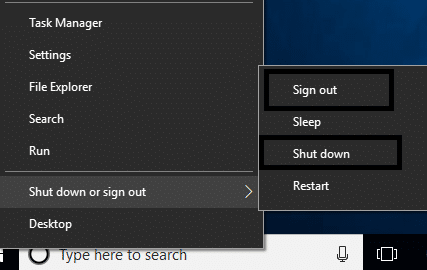
3. Kliknite na Reštart.
Metóda 3: Použitie modifikačných kláves
Klávesy Ctrl, Alt a Del sú známe aj ako modifikačné klávesy. Ako reštartovať systém pomocou týchto kľúčov?
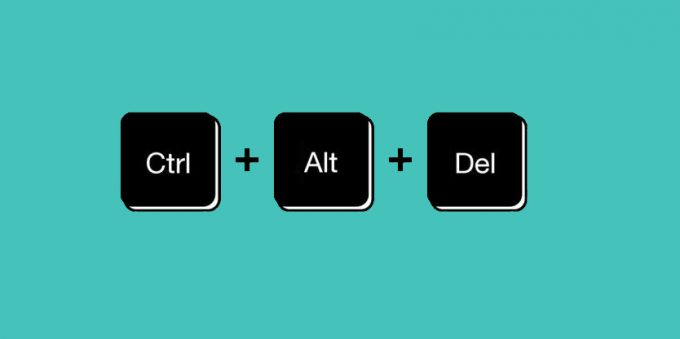
Lisovanie Ctrl+Alt+Del otvorí dialógové okno vypnutia. Toto je možné použiť v akejkoľvek verzii systému Windows. Po stlačení Ctrl+Alt+Del,
1. Ak používate Windows 8/Windows 10, kliknite na ikonu napájania a vyberte Reštart.
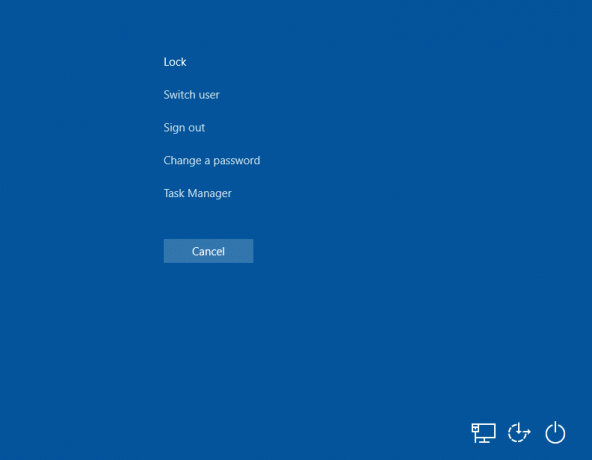
2. V systémoch Windows Vista a Windows 7 sa spolu so šípkou zobrazí červené tlačidlo napájania. Kliknite na šípku a vyberte Reštart.
3. Vo Windows XP kliknite na vypnúť reštartovať OK.
Metóda 4: Reštartujte Windows 10 Používanie príkazového riadka
1. Otvor Príkazový riadok s právami správcu.
2. Typ vypnutie /r a stlačte Enter.

Poznámka: „/r“ je dôležité, pretože znamená, že počítač by sa mal reštartovať a nie jednoducho vypnúť.
3. Akonáhle stlačíte Enter, počítač sa reštartuje.
4. Vypnutie /r -t 60 reštartuje počítač s dávkovým súborom za 60 sekúnd.
Metóda 5: Reštartujte Windows 10 pomocou dialógového okna Spustiť
Kláves Windows + R otvorí dialógové okno Spustiť. Môžete použiť príkaz reštart: vypnutie /r
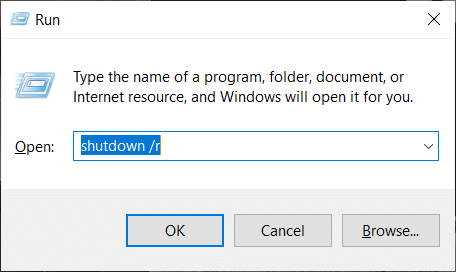
Metóda 6: Alt+F4 Skratka
Alt+F4 je klávesová skratka, ktorá ukončí všetky prebiehajúce procesy. Zobrazí sa okno s textom „Čo chcete, aby počítač urobil?“ V rozbaľovacej ponuke vyberte možnosť Reštartovať. Ak chcete vypnúť systém, vyberte túto možnosť z ponuky. Všetky aktívne aplikácie budú ukončené a systém sa vypne.
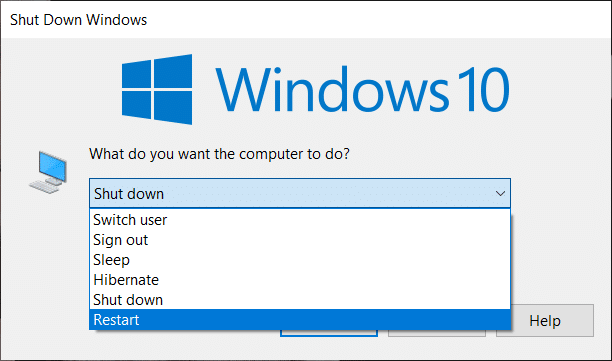
Čo je úplné vypnutie? Ako vykonať jednu?
Poďme pochopiť význam pojmov - rýchle spustenie, hibernovaťa úplné vypnutie.
1. Pri úplnom vypnutí systém ukončí všetky aktívne aplikácie, všetci používatelia budú odhlásení. PC sa úplne vypne. Zlepšíte tým výdrž batérie.
2. Hibernate je funkcia určená pre notebooky a tablety. Ak sa prihlásite do systému, ktorý bol v režime dlhodobého spánku, môžete sa vrátiť tam, kde ste skončili.
3. Vďaka rýchlemu spusteniu sa váš počítač po vypnutí rýchlo spustí. Je to rýchlejšie ako hibernácia.
Ako sa dá vykonať úplné vypnutie?
Kliknite na tlačidlo napájania z ponuky Štart. Podržte tlačidlo Shift a kliknite na tlačidlo Vypnúť. Potom kľúč uvoľnite. Toto je jeden zo spôsobov, ako vykonať úplné vypnutie.

Ďalším spôsobom, ako vykonať úplné vypnutie, je použitie príkazového riadka. Otvorte príkazový riadok ako správca. Použite príkaz vypnutie /s /f /t 0. Ak vo vyššie uvedenom príkaze nahradíte /s /r, systém sa reštartuje.
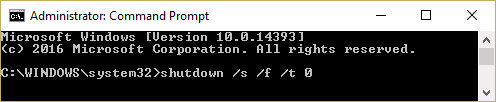
Odporúčané:Čo je klávesnica a ako funguje?
Reštartovanie vs resetovanie
Reštartovanie sa označuje aj ako reštart. Buďte však opatrní, ak narazíte na možnosť resetovania. Obnovenie môže znamenať obnovenie továrenských nastavení, ktoré zahŕňa úplné vymazanie systému a čerstvá inštalácia všetkého. Toto je závažnejšia akcia ako reštart a môže viesť k strate údajov.



